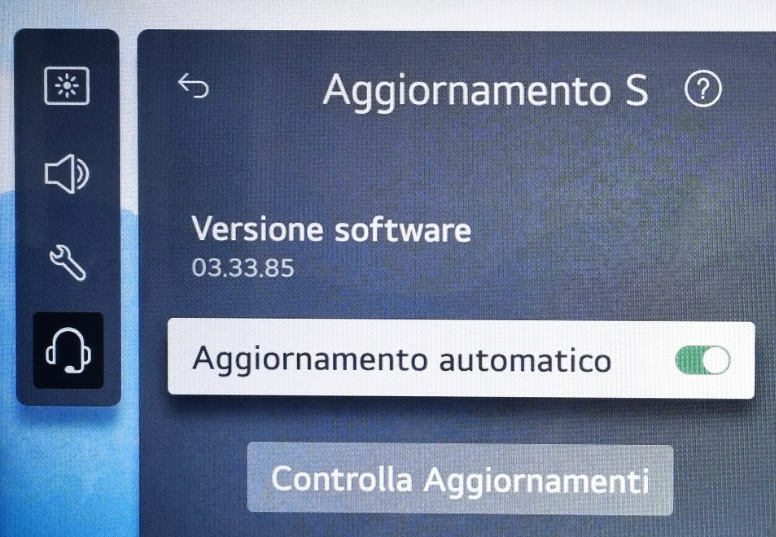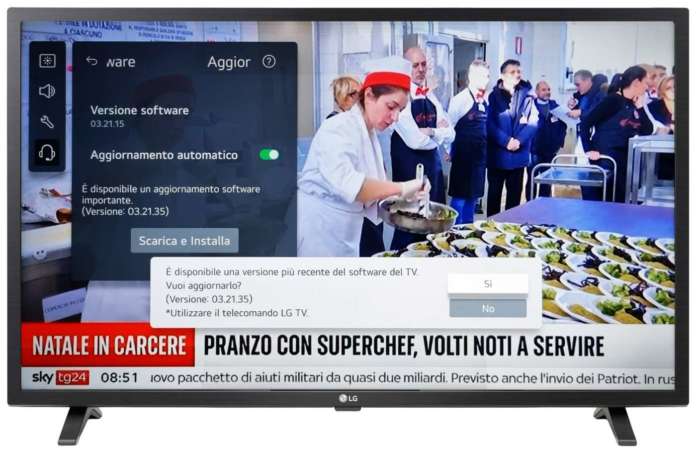Il vecchio televisore è diventato lento? Alcune app non funzionano più o si bloccano spesso? Non riuscite a vedere i nuovi canali HEVC? Per risolvere questi e altri problemi basta a volte aggiornare il software del televisore, direttamente da casa e senza chiamare il tecnico. Ecco la guida passo-passo, i nostri consigli e qualche trucco per cercare l’aggiornamento su internet e copiarlo su una chiavetta USB oppure installarlo direttamente online.
L’aggiornamento del software (chiamato anche “firmware”) degli apparecchi elettronici – televisori, decoder, videoproiettori, dispositivi domotici, sistemi di infotainment per le autovetture, ecc. – ha uno scopo ben preciso, anzi molteplici: eliminare i difetti (bachi), aggiungere nuove funzioni, supportare nuove tecnologie e rendere l’apparecchio più sicuro e reattivo.
Il processo di sviluppo di un’apparecchiatura elettronica non termina quasi mai con il lancio sul mercato ma prosegue per diverso tempo, anche dopo mesi (o anni) dalla sua commercializzazione, allo scopo di migliorarne le prestazioni, risolvere i problemi segnalati dagli utenti durante l’uso quotidiano e aggiungere nuove funzionalità che al momento del lancio erano ancora in fase embrionale o addirittura non previste.
Tanto per fare un esempio, un televisore potrebbe ricevere un aggiornamento perché il produttore si è accorto solo successivamente che l’ordinamento dei canali LCN non funziona come previsto, alcune opzioni di menu non vengono salvate automaticamente oppure l’apparecchio si blocca in particolari condizioni (es.: lancio di app, impostazioni antenna o audio/video).
L’aggiornamento dei televisori può servire anche ad aggiungere nuove funzioni o migliorare quelle esistenti, ampliare l’offerta di servizi on demand sulla piattaforma Smart Tv e renderli compatibili con nuove tecnologie (es.: HEVC Main 10, Dolby Atmos, VRR, ecc.), migliorare la sicurezza, ecc. Grazie ai nuovi software si può anche evitare di rottamare un vecchio televisore ed acquistare un nuovo modello quando è ancora in grado di svolgere i sui compiti.
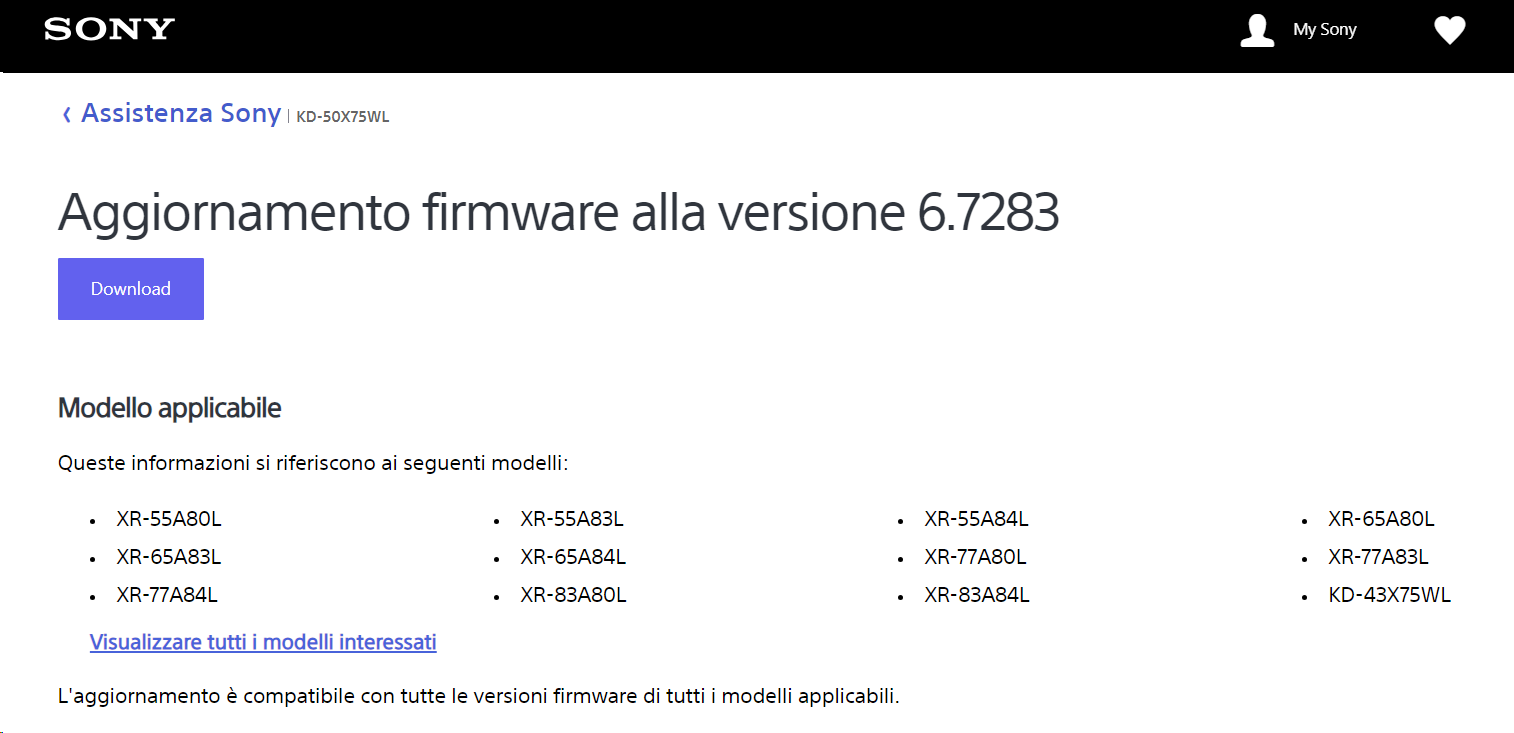
Negli ultimi 10-15 anni i televisori si sono trasformati da dispositivi elettronici prettamente hardware (con poche necessità di aggiornamento) a sofisticati sistemi software & hardware che richiedono continui upgrade software (proprio come i PC) che il produttore mette a disposizione gratuitamente.
Nel caso degli Smart TV gli aggiornamenti sono ancora più importanti ed anche “corposi” perché riguardano il sistema operativo proprietario o fornito da società terze (es.: Android TV, Google TV, Fire TV di Amazon, ecc.), non solo per eliminare bachi e aggiungere funzioni ma anche per migliorare la “user interface” (in gergo “GUI”), ovvero l’interfaccia grafica utente.
Changelog: a cosa serve e perché è importante
Il changelog è l’elenco delle novità introdotte da una specifica versione software (es.: 1.0, 1.1 ecc.) rispetto alla precedente. La lista comprende di norma i “bugfix” (correzioni di errori) ma anche nuove funzioni, tecnologie e interventi di sicurezza.
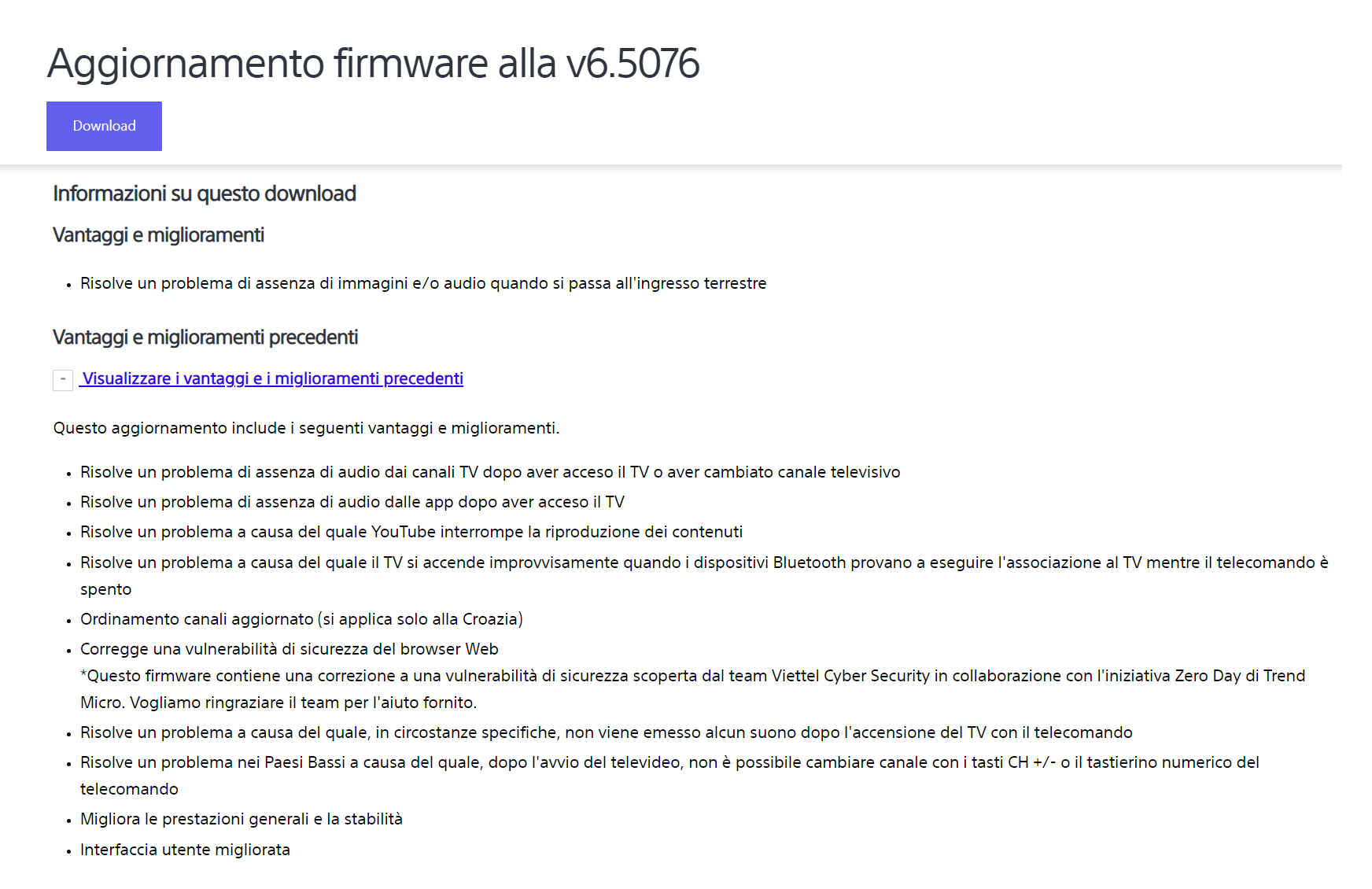
I changelog più utili sono quelli che analizzano in dettaglio i bugfix (es.: “eliminato errore che causava il blocco della app XYZ in determinate condizioni” oppure “risolto il problema di mancato aggiornamento dei canali”) perché l’utente può sapere in anticipo se la nuova versione risolve proprio il problema riscontrato. Spesso, però, il changelog è abbastanza generico o addirittura assente. In questi casi l’unica soluzione è installare l’aggiornamento e provarlo.
Aggiornamento software: OTA, OTN o USB?
Esistono vari metodi per aggiornare il firmware di un televisore o di qualsiasi altro apparecchio elettronico, da quelle più semplici e immediate che utilizzano come “sorgente” le trasmissioni terrestri/satellitari (OTA – Over The Air) oppure internet (OTN – Over The Net) a quelle un po’ più laboriose che invece richiedono una chiavetta USB oppure una scheda SD da inserire nell’apparecchio.
L’aggiornamento via OTA è stato il principale metodo adottato da televisori e decoder di vecchia generazione (es.: primi modelli tivùsat), indicativamente fino a 10-15 anni fa.

Era semplice, veloce e completamente trasparente per l’utente (cioè non si accorgeva di nulla) perché si poteva eseguire anche automaticamente nelle ore notturne quando l’apparecchio era in standby.
Di contro l’aggiornamento veniva trasmesso saltuariamente, ad esempio solo per alcuni giorni, e riguardava unicamente l’ultima versione software e non anche quelle precedenti (utili per ritornare alla condizione precedente in caso di malfunzionamenti).
Con l’avvento degli Smart TV e dei decoder connessi a internet (Ethernet o Wi-Fi), dal sistema OTA si è passati all’OTN, cioè all’aggiornamento online.
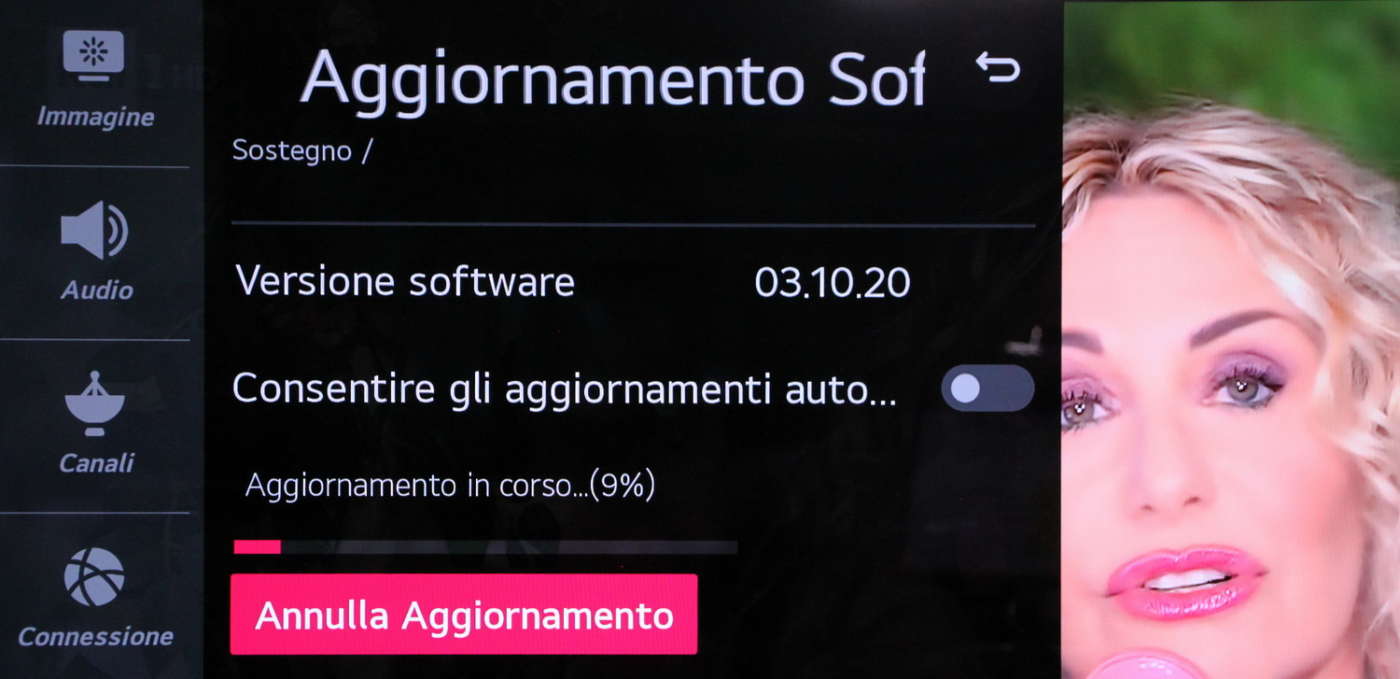
Condizione essenziale per l’aggiornamento OTN è che l’apparecchio sia collegato al modem/router (ADSL, xDSL, 4G, ecc.) oppure allo smartphone grazie alla funzione hotspot, in Wi-Fi o con cavo Ethernet.
Smart TV e decoder connessi si aggiornano da soli quando è disponibile una nuova versione software (il controllo viene fatto ogni volta che si accende l’apparecchio) e la funzione di aggiornamento automatico è attiva.
Se l’aggiornamento automatico non è attivo appare comunque sullo schermo televisivo una notifica (es.: “è disponibile un nuovo aggiornamento software”) con la possibilità di installarlo subito o in un momento successivo.
L’aggiornamento via OTN è semplice (nessun intervento da parte dell’utente), sicuro ma anche più veloce e affidabile rispetto all’OTA. Inoltre è disponibile H24 ma solo relativamente all’ultima versione (no precedenti come OTA).
Purtroppo non tutte le versioni software vengono rese disponibili per il download online: in questo caso l’unica soluzione è scaricare manualmente l’aggiornamento da internet (ultima versione o precedenti se disponibili) copiarlo su una chiavetta USB (o scheda SD), inserire quest’ultima nel televisore e avviare la procedura seguendo scrupolosamente le istruzioni fornite dal produttore (es.: guida PDF scaricabile da internet insieme al nuovo software).

La modalità di aggiornamento USB è invece l’unica disponibile per i vecchi televisori senza internet che non ricevono più i nuovi software via OTA per varie ragioni.
Come aggiornare il televisore (e il decoder) tramite USB
Prima di procedere con l’aggiornamento software è necessario controllare la versione software installata sul televisore. Accedete alle impostazioni del menu OSD, poi Sistema, Supporto o Generale e cercate il sottomenu che contiene i dati della versione software installata (es.: 03.33.80 nella foto sotto riferita allo Smart TV LG 32LQ63006LA).
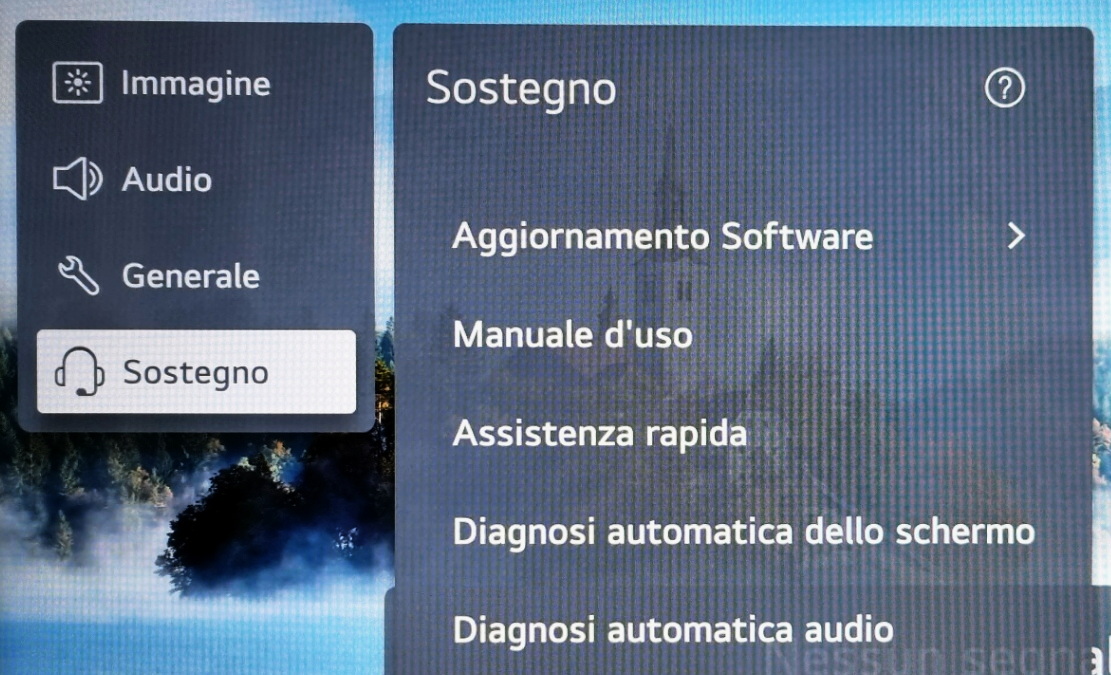
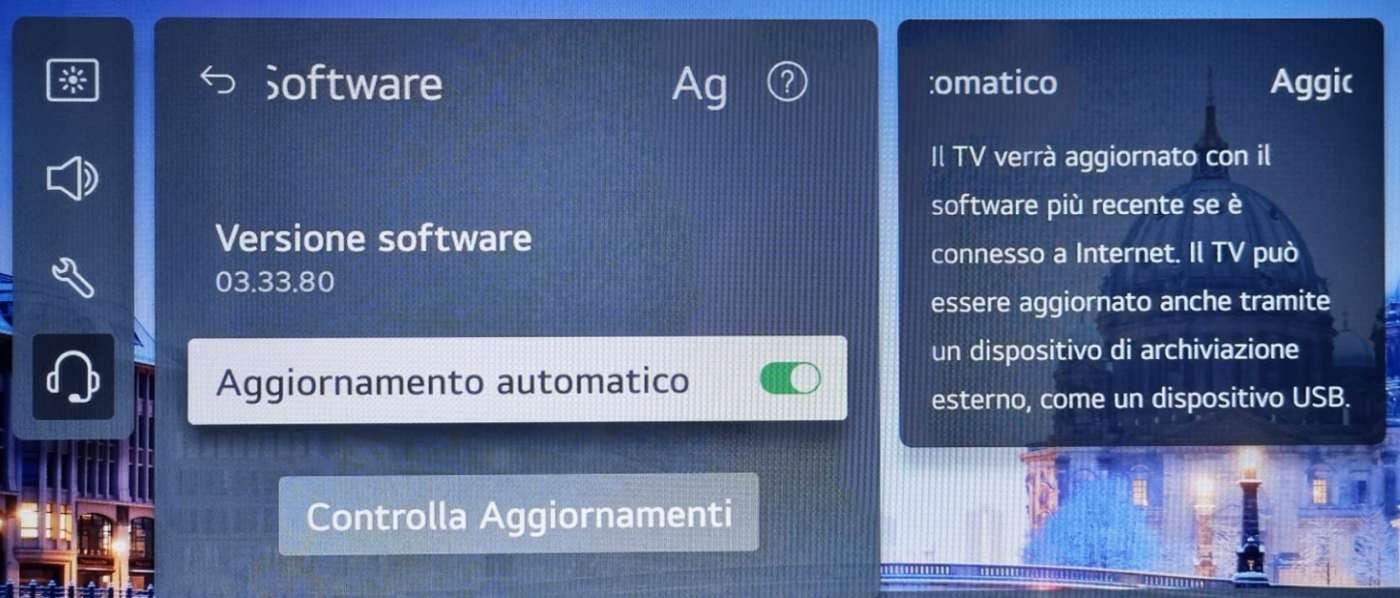
Prendete nota della versione, accendete il PC (Windows, Mac o altro) e visitate il sito web del produttore (es.: Sony, Panasonic, LG, Samsung, ecc.). Di solito i software sono disponibili nelle sezioni “Assistenza”, “Downloads” o “Software e Driver” e suddivisi per codice modello o tipologia di prodotto.
Se non trovate il software sui sito del produttore provate a cercarlo con Google (es.: “software Tv xxxx” o “aggiornamento Tv xxx”).
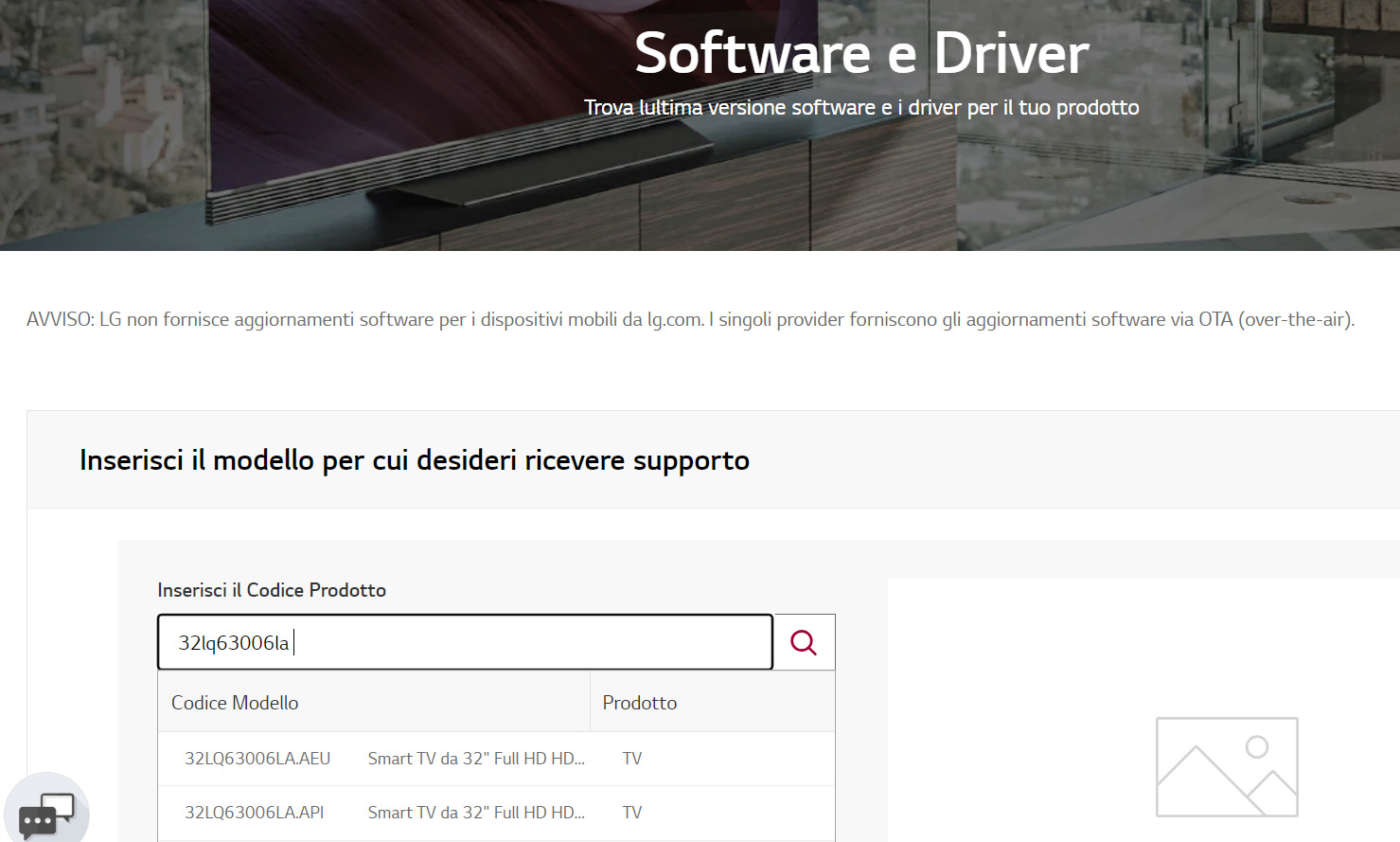

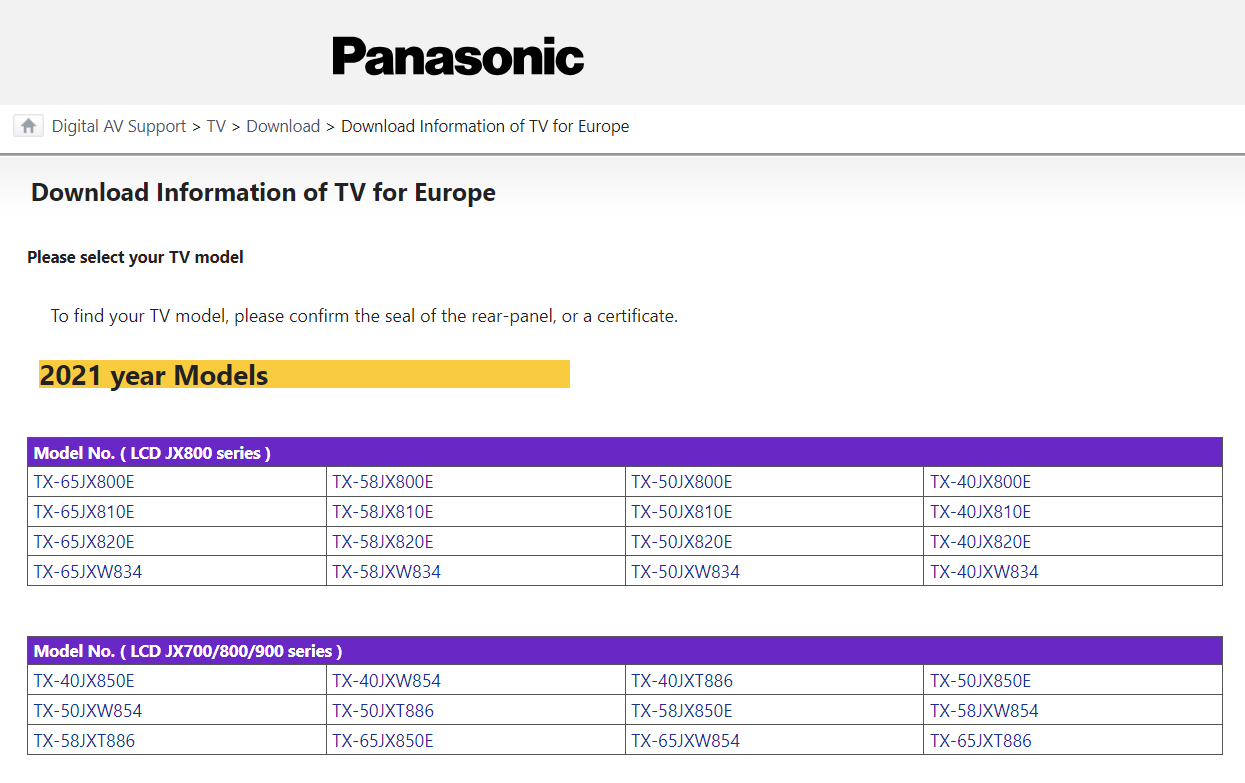
Cercate oppure inserite il codice modello del vostro televisore e scorrete la pagina fino a trovare i software compatibili.
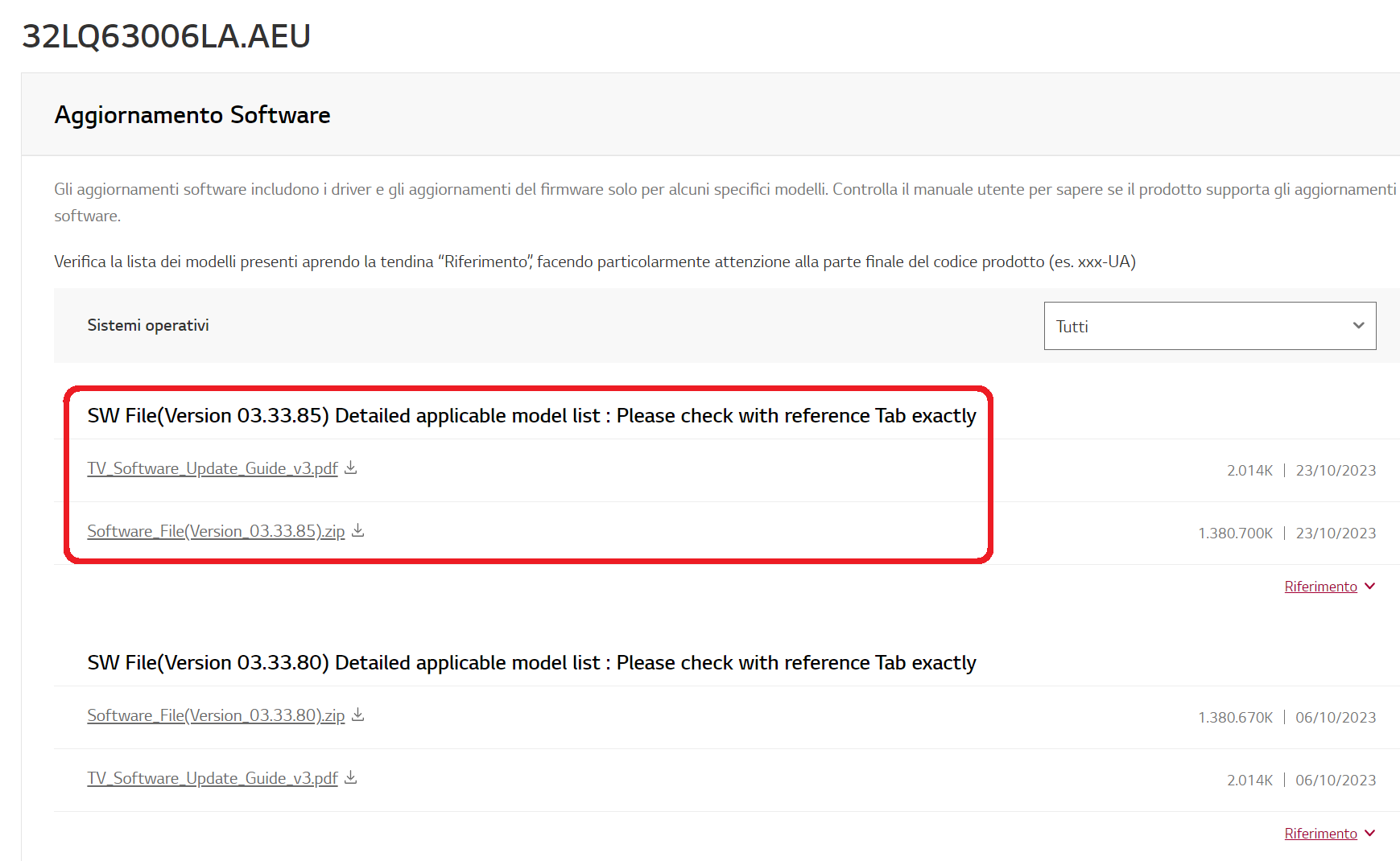
Cercate la versione più recente rispetto a quella installata (es.: 03.33.85 vs 03.33.80 – vedi sopra) e cliccate sulla voce “Aggiornamento software” o “Software File” (es.: Software_File_Version_03.33.85.zip per scaricare il file zippato contenente il nuovo software).
Se disponibile, scaricate anche la guida in PDF con le istruzioni di aggiornamento (es.: TV_Software_Update_Guide_v3 per i TV LG o Firmware Update User Manual per Samsung).
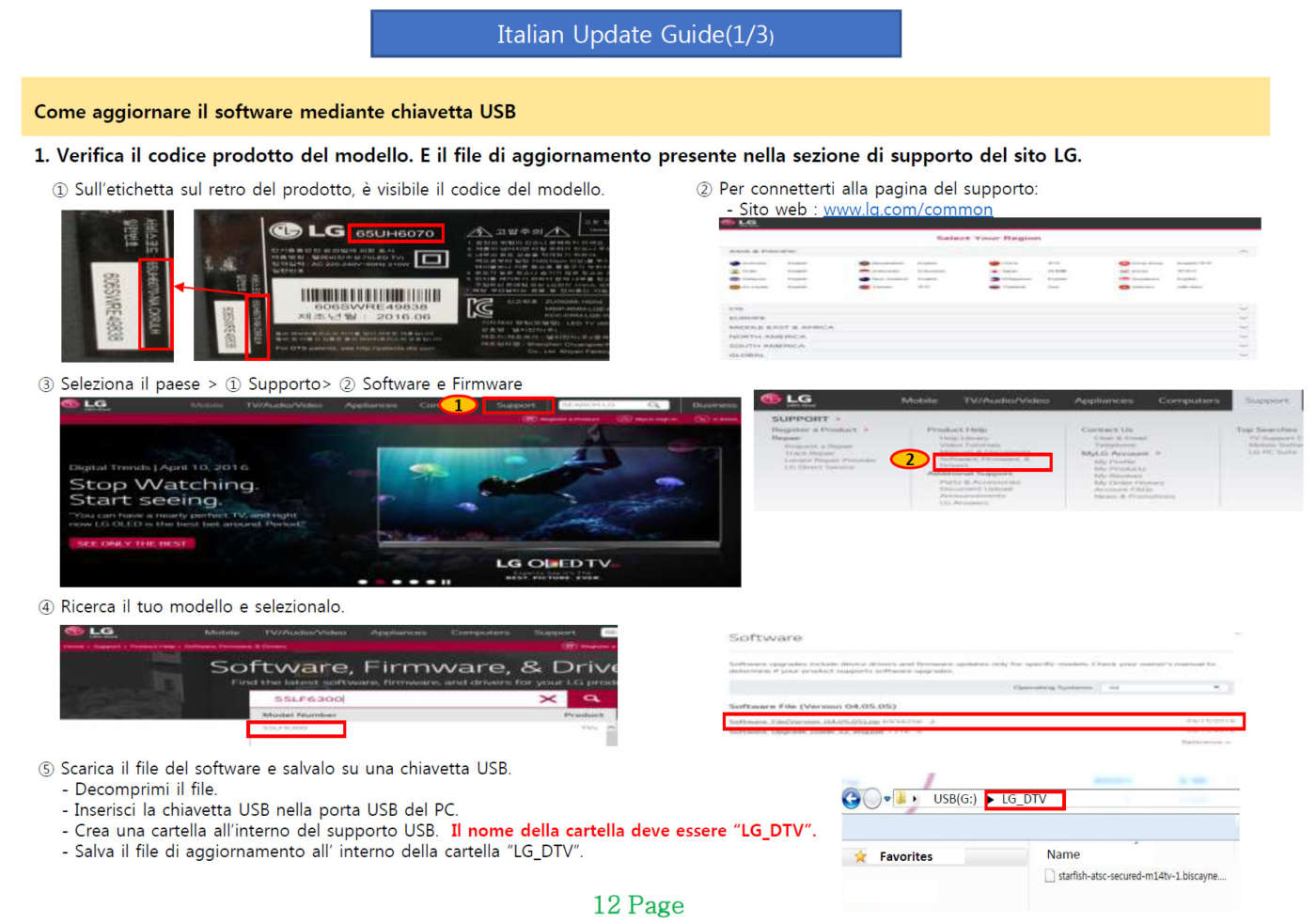
Terminato il download di entrambi i file scompattate quello del software sul PC (es.: sul desktop) e copiate il suo contenuto in una chiavetta USB da almeno 4-8 GB formattata in FAT32 o exFAT.
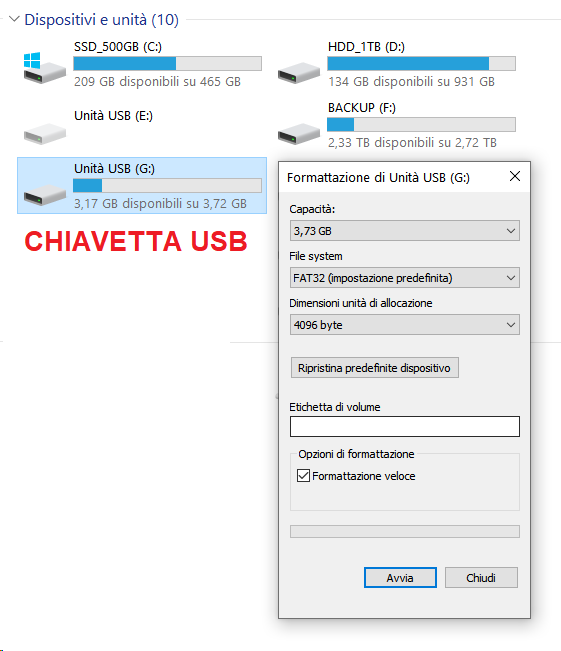
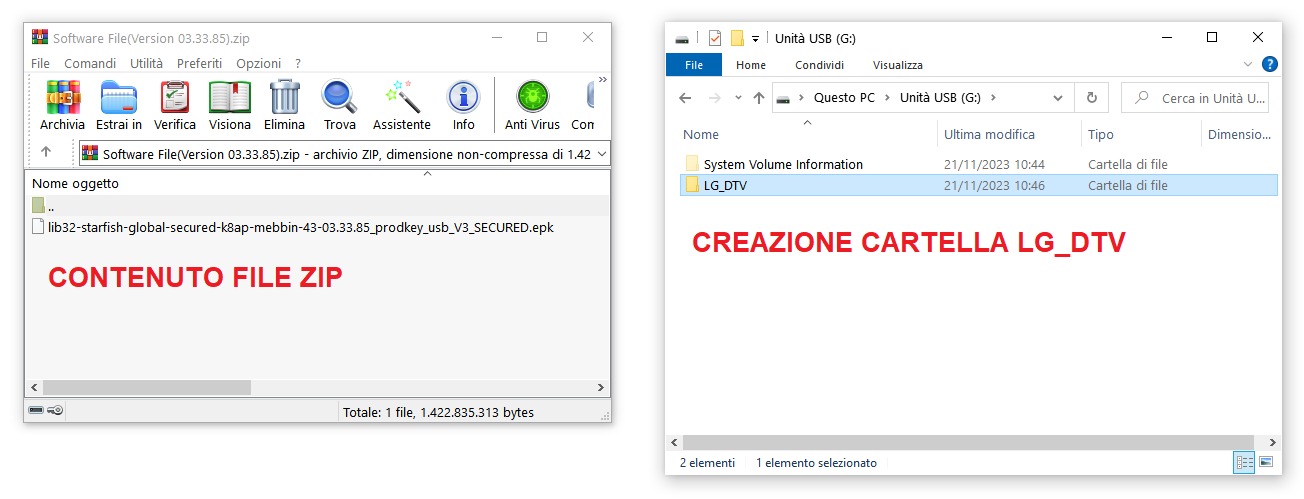
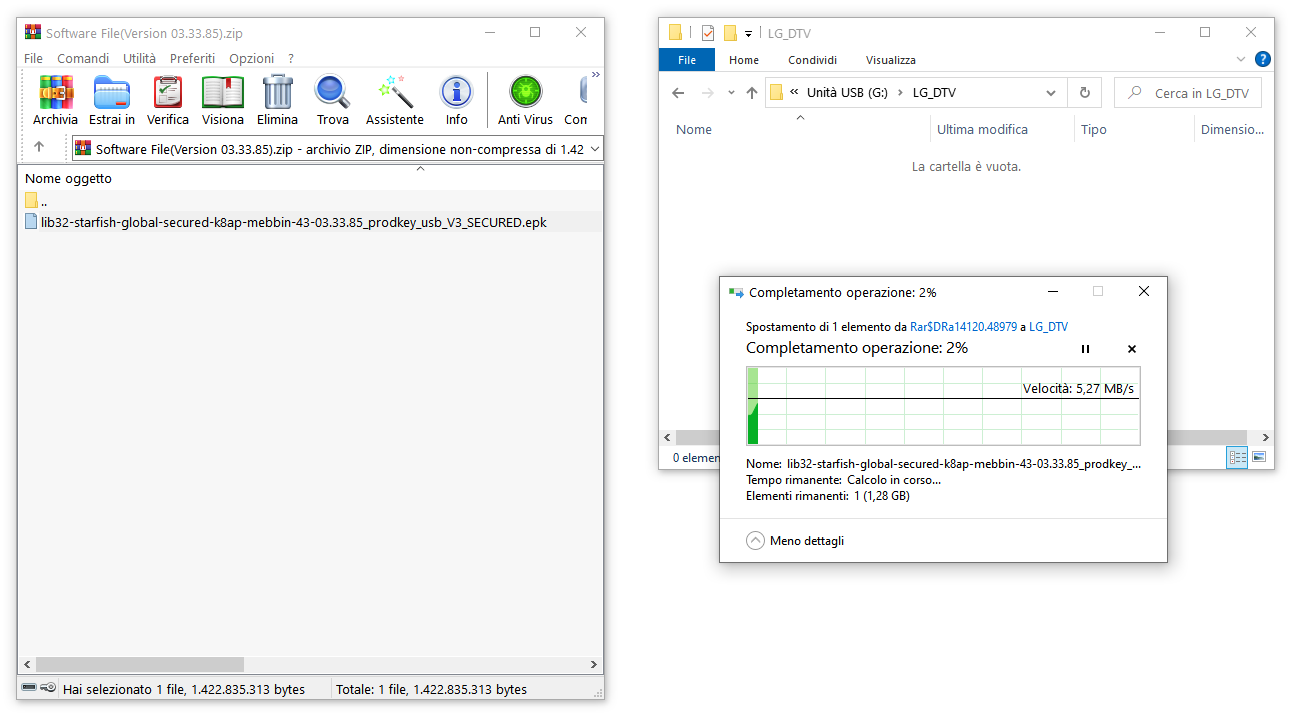
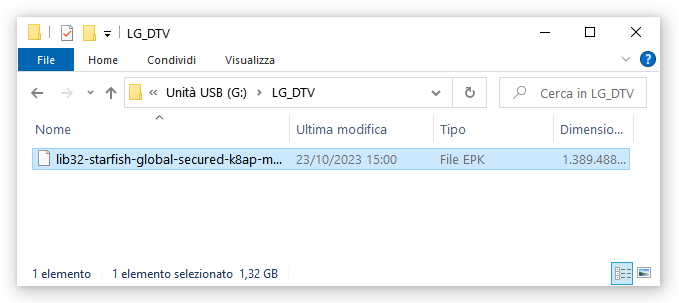
Seguite attentamente le istruzioni della guida PDF (meglio stamparla), soprattutto per la copia dei file dal PC alla chiavetta e la predisposizione del televisore all’aggiornamento.
Terminata la copia del software sulla chiavetta USB, estraetela dal PC (meglio con la funzione Rimozione Sicura), inseritela in una porta USB del televisore e seguite le istruzioni della guida.
Di norma basta accendere il televisore per avviare automaticamente l’aggiornamento (es.: TV Sony) oppure bisogna entrare nel menu impostazioni, poi in Sistema, Supporto o Generale e infine cliccare su Aggiornamento Software e scegliere la modalità USB.
Terminato il caricamento e la scrittura del nuovo software il televisore si riavvia automaticamente. A questo punto verificate che l’aggiornamento sia andato a buon fine controllando la versione software attuale sempre dal menu Impostazioni.